Trình điều khiển thiết bị đóng một vai trò quan trọng trong hiệu năng và sự ổn định của hệ điều hành Windows. Điều quan trọng là phải có trình điều khiển thiết bị chính xác và mới nhất để hoạt động trơn tru của máy tính Windows 10 của bạn.
Vì hầu hết người dùng PC không bao giờ bận tâm cập nhật trình điều khiển thiết bị theo cách thủ công, Microsoft đã định cấu hình Windows 10 để tự động tải xuống trình điều khiển thiết bị thông qua Windows Update và cài đặt chúng.
Với cài đặt mặc định, Windows 10 sẽ tự động tải xuống và cài đặt trình điều khiển thiết bị cũng như cập nhật trình điều khiển thiết bị. Mặc dù tính năng này giúp duy trì Windows 10 dễ dàng hơn rất nhiều, nhưng nhiều bạn có thể muốn ngăn Windows 10 tự động cài đặt trình điều khiển thiết bị. Chẳng hạn, khi bạn biết rằng phiên bản mới nhất của trình điều khiển đã phá vỡ HĐH Windows, bạn cần ngăn Windows 10 tự động cài đặt nó trên PC.
Bây giờ chúng ta cần sử dụng Chính sách nhóm hoặc Sổ đăng ký để tắt cập nhật trình điều khiển tự động trong Windows 10.
Phương pháp 1 trên 2
Vô hiệu hóa cập nhật trình điều khiển tự động thông qua Chính sách nhóm
Chính sách nhóm không phải là một phần của phiên bản Windows 10 Home. Nếu bạn đang chạy Windows 10 Home, vui lòng tham khảo các hướng dẫn trong Phương pháp 2 của bài viết này (cuộn xuống để xem) sử dụng Registry để tắt cập nhật trình điều khiển tự động.
Bước 1: Mở Trình chỉnh sửa chính sách nhóm cục bộ bằng cách nhập tên của nó vào trường tìm kiếm Bắt đầu / thanh tác vụ và sau đó nhấn phím Enter. Bạn cũng có thể mở tương tự bằng cách gõ Gpedit.msc trong hộp lệnh Run.
Bước 2: Trong cửa sổ Chính sách nhóm, điều hướng đến Cấu hình máy tính > Mẫu quản trị > Thành phần Windows > Windows Update .
Bước 3: Bây giờ, ở phía bên phải, tìm kiếm Không bao gồm trình điều khiển với chính sách Windows Update . Nhấp đúp vào chính sách để mở thuộc tính của nó.

Bước 4: Chọn tùy chọn Kích hoạt . Nhấp vào nút Áp dụng . Cuối cùng, nhấp vào nút OK .
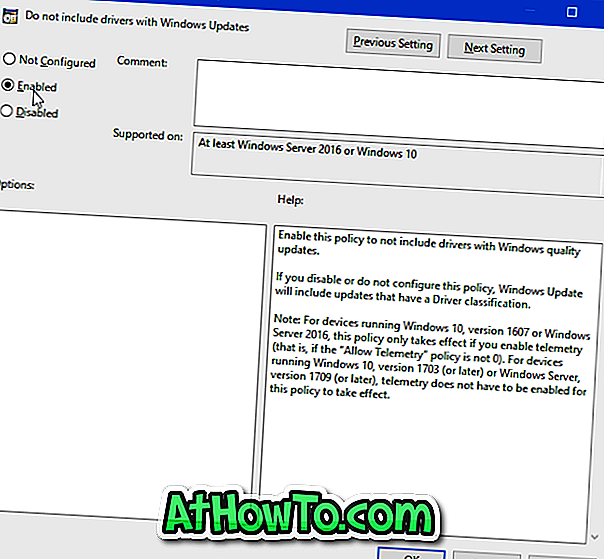
Phương pháp 2 trên 2
Vô hiệu hóa cập nhật trình điều khiển tự động thông qua Registry trong Windows 10
Bước 1: Mở Registry Editor bằng cách nhập Regedit.exe vào trường tìm kiếm Start / taskbar và sau đó nhấn phím Enter.
Bước 2: Điều hướng đến phím sau:
HKEY_LOCAL_MACHINE \ PHẦN MỀM \ Chính sách \ Microsoft \ Windows
Bước 3: Ở bên trái, nhấp chuột phải vào phím Windows, nhấp vào Mới và sau đó nhấp vào Khóa . Đặt tên khóa mới là WindowsUpdate .
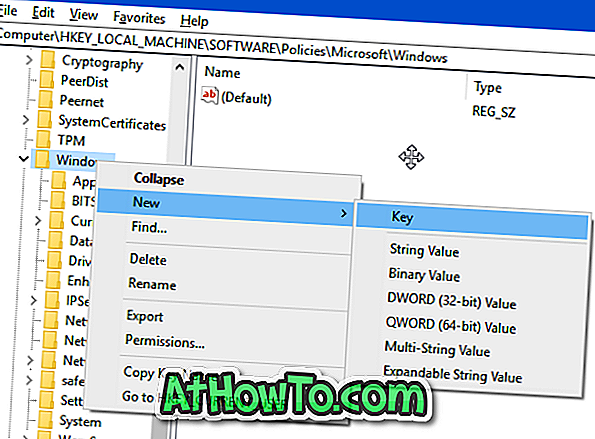
Bước 4: Chọn phím Windows Update ở bên trái. Ở phía bên phải, nhấp chuột phải vào một vị trí trống, nhấp vào Mới, nhấp vào Giá trị DWORD (32-bit) và đặt tên là Loại trừ WUDriversInQualityUpdate .
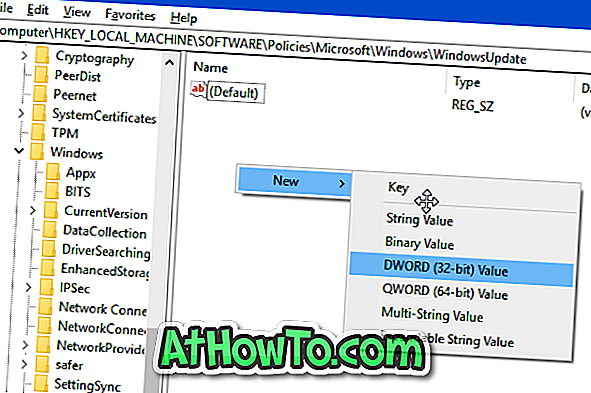
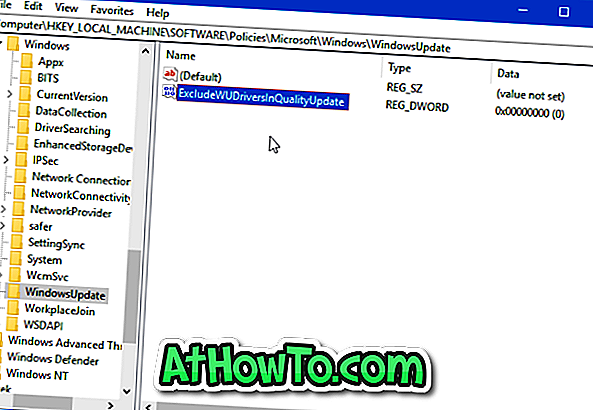
Bước 5: Cuối cùng, bấm đúp vào giá trị ExcludeWUDriversInQualityUpdate và sau đó thay đổi dữ liệu giá trị của nó từ 0 thành 1 để tắt cập nhật trình điều khiển tự động trong Windows 10. Để bật lại cập nhật trình điều khiển tự động, hãy đặt lại giá trị thành 0 hoặc xóa giá trị ExcludeWUDriversInQualityUpdate .
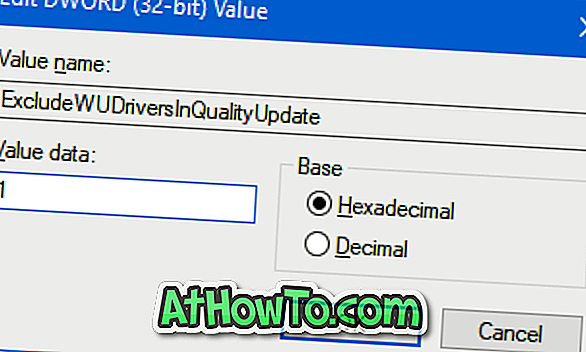
Cách xóa trình điều khiển thiết bị cũ khỏi hướng dẫn Windows 10 cũng có thể khiến bạn quan tâm.













